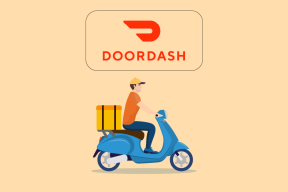3 mejores soluciones para la tarjeta MicroSD de Android que no aparece en la PC
Miscelánea / / November 29, 2021
Generalmente, transferir archivos entre su teléfono Android y su computadora es perfecto. Sin embargo, a veces, el almacenamiento interno de Android puede actuar de manera extraña. ¿Su computadora solo detecta el almacenamiento interno de su teléfono inteligente Android cuando se conecta a través de un cable USB? Si se pregunta por qué no detecta la tarjeta microSD de su Android, puede averiguar el problema potencial y verificar las posibles soluciones para solucionarlo en esta publicación.

Es posible que su PC no detecte la tarjeta de memoria si contiene archivos corruptos, software malintencionado o daños físicos y fallos aleatorios del dispositivo. También puede encontrar este problema si la tarjeta microSD está montada incorrectamente en su teléfono inteligente. Intente reiniciar su teléfono inteligente y vea si eso ayuda.
Nota: Este artículo se redactó con la premisa de que: (i) su teléfono inteligente Android detecta la tarjeta microSD, pero su PC no, y (ii) su teléfono inteligente y su PC no reconocen la tarjeta microSD.
También en Guiding Tech
1. Vuelva a insertar la tarjeta SD
Si la tarjeta microSD no se muestra en su teléfono inteligente y PC con Android, intente usarla en otro teléfono inteligente y computadora. Pero si su teléfono reconoce la tarjeta y su PC no, retire la tarjeta microSD de su teléfono inteligente, vuelva a insertarla y vuelva a intentarlo. Puede desconectar la tarjeta microSD de su teléfono inteligente de dos maneras:
- Desmonte la tarjeta microSD a través del menú de configuración de Android.
- Retire físicamente la tarjeta microSD de su teléfono.
Cómo desmontar SD en Android
Paso 1: Inicie el menú Configuración y seleccione Almacenamiento.

Paso 2: Toque el icono de expulsión a la derecha de la tarjeta microSD. Espere hasta que reciba una notificación de 'Tarjeta SD expulsada de forma segura' en la parte inferior de la pantalla.


Paso 3: Espere unos segundos y vuelva a montar la tarjeta expulsada. Para hacer esto, simplemente toque la tarjeta microSD y seleccione Montar en el mensaje.


Cuando la tarjeta microSD se haya vuelto a montar correctamente, vuelva a conectar su teléfono a la PC y verifique si ahora es legible. Proceda a quitar físicamente la microSD si el problema persiste.
Antes de volver a insertar la tarjeta microSD en su teléfono, asegúrese de que los puntos de contacto estén limpios y libres de suciedad, mugre y otros materiales extraños. Limpia las clavijas de contacto con un paño de microfibra limpio (o Q Tips) y alcohol isopropílico, no demasiado, para no corroer el contacto metálico.

Finalmente, vuelva a insertar la tarjeta microSD en su teléfono inteligente y verifique si ahora puede leerla su PC.
2. Verifique su teléfono y PC en busca de malware
También puede experimentar este problema si la PC o la tarjeta microSD (o ambas) contiene algún virus o malware. Si la tarjeta microSD de su teléfono inteligente está montada correctamente pero su PC no la detecta, debe escanear tanto su PC como la tarjeta microSD en busca de malware.
Existen herramientas confiables de terceros, como Malwarebytes, que pueden ayudar a eliminar el malware de su PC y teléfono inteligente Android. Descargue Malwarebytes en su PC y consulte nuestro tutorial detallado sobre usar Malwarebytes para eliminar malware en una PC.
Descarga Malwarebytes para Windows
Descarga Malwarebytes para Android
Si la herramienta no detecta ningún malware que impida que las tarjetas microSD sean detectadas en su PC, descargue Malwarebytes en su dispositivo Android y realice un escaneo.

Malwarebytes para Android
Nota: Asegúrese de que la tarjeta microSD afectada esté montada en su teléfono antes de realizar el escaneo.
Malwarebytes está disponible de forma gratuita en ambas plataformas (Windows y Android), pero los planes premium / pagos desbloquean funciones avanzadas como análisis programados automáticos, protección contra ransomware, etc. Para escanear su PC y su tarjeta microSD en busca de malware, la versión gratuita debería funcionar.
3. Formatear la tarjeta SD

Si la herramienta anti-malware no encuentra ningún software o archivo malicioso en su teléfono inteligente y PC, intente formatear la tarjeta microSD. Esto eliminará todo el contenido de la tarjeta microSD, incluidos los archivos maliciosos y los virus que impiden que (lea: su tarjeta microSD) se muestre en su PC.
Nota: Si tiene archivos importantes en la tarjeta microSD, asegúrese de hacer una copia de seguridad de ellos, preferiblemente en otra computadora, antes de formatearla.
Siga los pasos a continuación para formatear una tarjeta microSD en su teléfono inteligente Android.
Paso 1: Vaya a Configuración y seleccione Almacenamiento.

Paso 2: Haga clic en la tarjeta SD.

Eso revelará el contenido del disco de almacenamiento.
Paso 3: A continuación, haga clic en el botón de menú de tres puntos en la esquina superior derecha y seleccione Configuración de almacenamiento en el menú.


Paso 4: Haga clic en Formatear y seleccione 'Formatear tarjeta SD' en el mensaje de confirmación para continuar.


Espere hasta que se borre el contenido del disco de almacenamiento y vuelva a conectar su teléfono a la computadora a través de USB.
También en Guiding Tech
Ahora me ves
Si la tarjeta microSD de su teléfono inteligente sigue siendo ilegible después de realizar las soluciones recomendadas anteriormente, intente conectarla a un adaptador microSD e insértela directamente en la misma computadora. Si su PC aún no detecta la tarjeta microSD, existe la posibilidad de que la tarjeta microSD esté dañada o sea falsa. También puede intentar usar otro puerto USB en su computadora o un cable USB diferente. Si otra computadora detecta tanto su teléfono como su tarjeta microSD, entonces probablemente haya un problema con el controlador USB de su PC. Consulte nuestro guía completa sobre la actualización de controladores de Windows 10 para actualizar el controlador USB de su computadora y vuelva a intentarlo.
A continuación: El mensaje de 'Almacenamiento interno bajo' es bastante fastidioso, ¿verdad? Bueno, lea el artículo vinculado a continuación para aprender un truco rápido para aumentar el almacenamiento interno en los teléfonos inteligentes Android.